
Sommario:
- Passaggio 1: avvia SkiiiD
- Passaggio 2: seleziona Arduino UNO
- Passaggio 3: aggiungi componente
- Passaggio 4: ricerca o trova un componente
- Passaggio 5: selezionare l'interruttore di collisione XD206
- Passaggio 6: indicazione e configurazione dei pin
- Passaggio 7: verifica del modulo aggiunto
- Passaggio 8: codice SkiiiD dell'interruttore di collisione XD206
- Passaggio 9: contatto e feedback
- Autore John Day [email protected].
- Public 2024-01-30 10:01.
- Ultima modifica 2025-01-23 14:49.
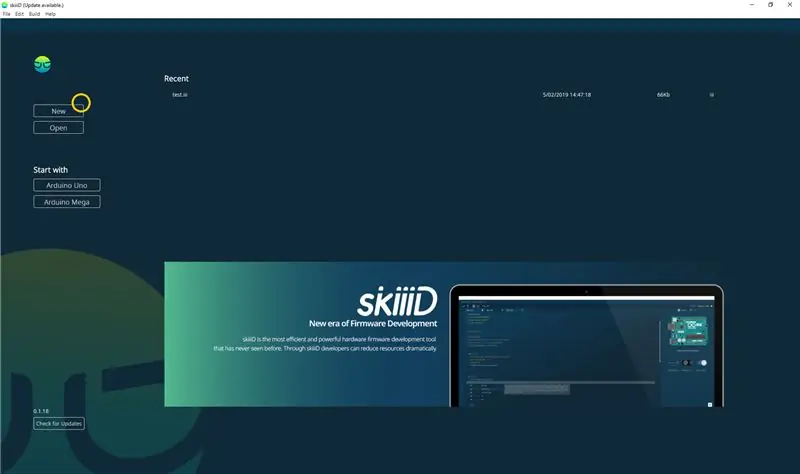

Un tutorial per sviluppare Collision Switch XD206 con skiiiD.
Passaggio 1: avvia SkiiiD
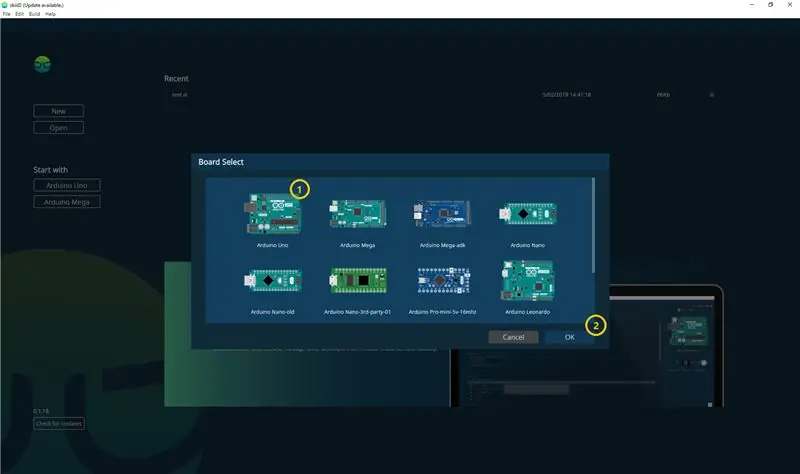
Avvia skiiiD e seleziona il pulsante Nuovo
Passaggio 2: seleziona Arduino UNO
Selezionare ① Arduino Uno e quindi fare clic su pulsante OK
*Questo è un tutorial e usiamo Arduino UNO. Altre schede (Mega, Nano) hanno lo stesso processo.
Passaggio 3: aggiungi componente
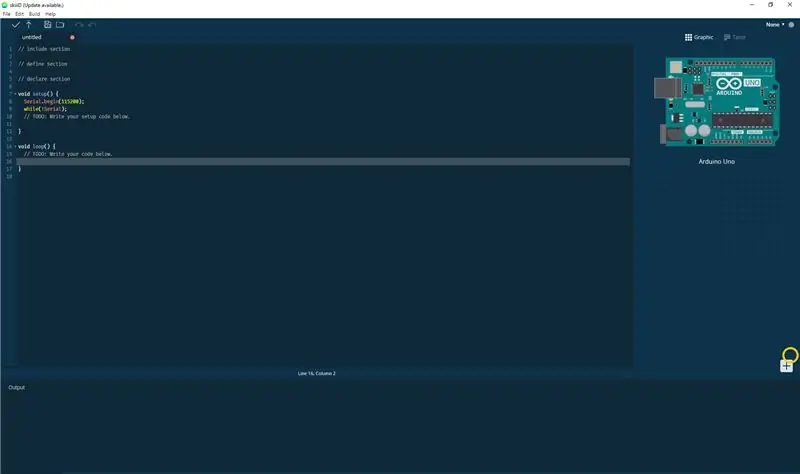
Fare clic su "+" (pulsante Aggiungi componente) per cercare e selezionare il componente.
Passaggio 4: ricerca o trova un componente
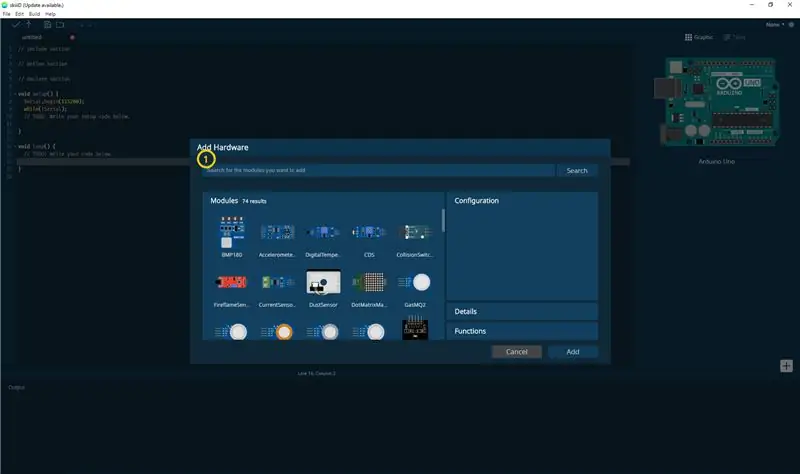
① Digita 'collision' nella barra di ricerca o trova il Collision Switch XD206 nell'elenco.
Passaggio 5: selezionare l'interruttore di collisione XD206
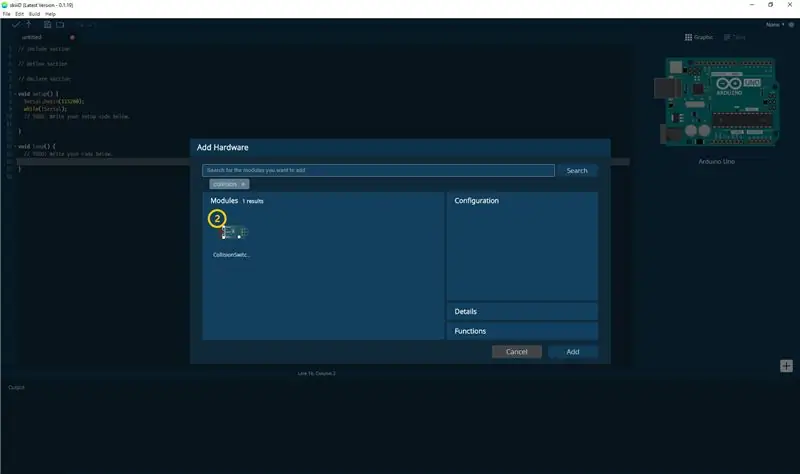
②Seleziona il modulo XD206 dell'interruttore di collisione
Passaggio 6: indicazione e configurazione dei pin
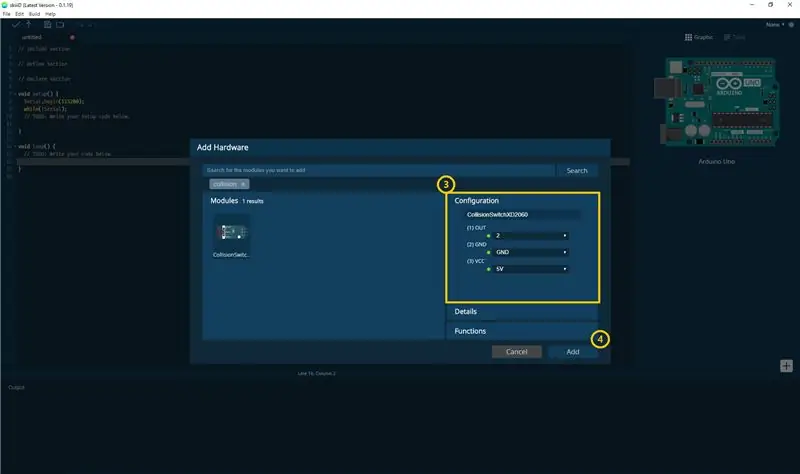
quindi puoi vedere l'indicazione del pin. (Puoi configurarlo.)
*Questo modulo ha 3 pin da collegare
skiiiD Editor indica automaticamente l'impostazione dei pin *configurazione disponibile
[Indicazione pin predefinita per il modulo XD206 dell'interruttore di collisione] in caso di Arduino UNO
FUORI: 2
GND: GND
VCC: 5V
Dopo aver configurato i pin (fare clic sul pulsante AGGIUNGI in basso a destra)
Passaggio 7: verifica del modulo aggiunto
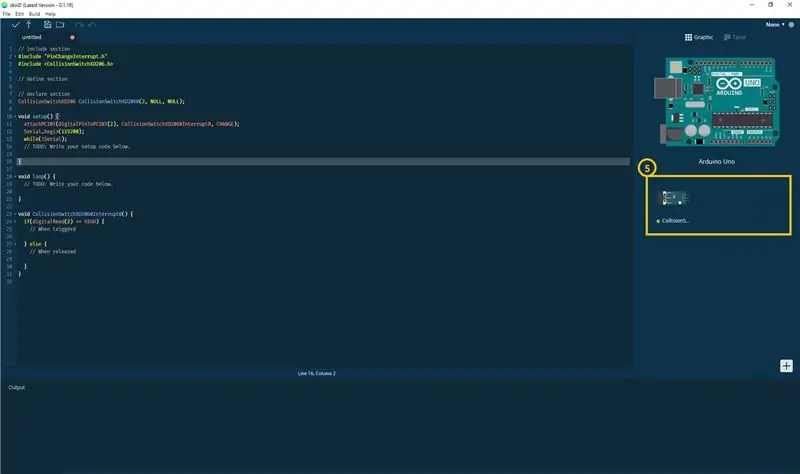
⑤ Il modulo aggiunto è apparso sul pannello di destra
Passaggio 8: codice SkiiiD dell'interruttore di collisione XD206
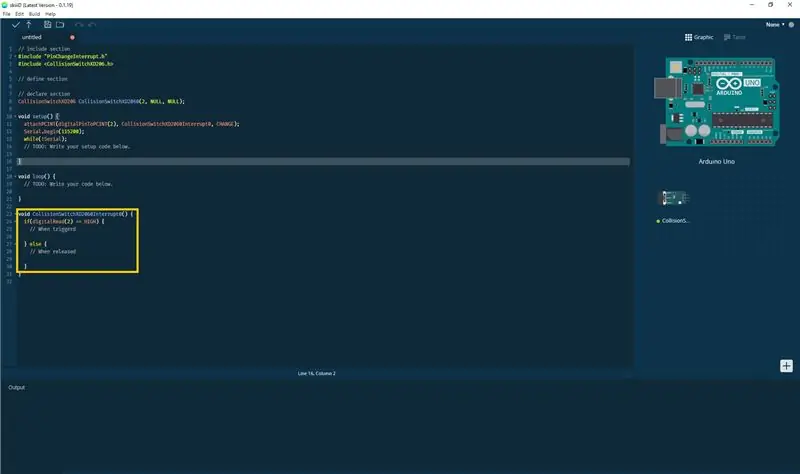
skiiiD Code è codici intuitivi basati su funzioni. Questo è basato su librerie skiiiD
void CollisionSwitchXD2060Interrupt0() {
if(digitalRead(2) == HIGH) {
// Quando attivato
} altro {
// Quando rilasciato
}
Passaggio 9: contatto e feedback
Stiamo lavorando su componenti e librerie di schede. Sentiti libero di usarlo e inviaci un feedback, per favore. Di seguito sono riportati i metodi di contatto
e-mail: [email protected]
twitter:
Youtube:
forum utenti skiiiD:
Vanno bene anche i commenti!
Consigliato:
Come usare l'interruttore a pressione con SkiiiD: 9 passaggi

Come utilizzare Push Switch con SkiiiD: questo progetto è un'istruzione su "come utilizzare il segmento 3642BH con Arduino tramite skiiiDBprima di iniziare, di seguito è riportato un tutorial di base su come utilizzare skiiiD https://www.instructables.com/id/Getting -Started-With-SkiiiD-Editor
Visuino Come usare un pulsante come ingresso per controllare cose come il LED: 6 passaggi

Visuino Come utilizzare un pulsante come input per controllare cose come il LED: In questo tutorial impareremo come accendere e spegnere il LED utilizzando un semplice pulsante e Visuino. Guarda un video dimostrativo
INTERRUTTORE TOUCH - Come realizzare un interruttore tattile utilizzando un transistor e una breadboard: 4 passaggi

INTERRUTTORE TOUCH | Come realizzare un interruttore tattile utilizzando un transistor e una breadboard.: L'interruttore tattile è un progetto molto semplice basato sull'applicazione di transistor. In questo progetto viene utilizzato il transistor BC547 che funge da interruttore tattile. ASSICURATI DI GUARDARE IL VIDEO CHE TI DARÀ TUTTI I DETTAGLI SUL PROGETTO
Auto anti collisione Arduino controllata con Bluetooth: 3 passaggi (con immagini)

Auto anti-collisione Arduino controllata con Bluetooth: ecco come realizzare un'auto anti-collisione Arduino controllata con Bluetooth
Come usare il Wiimote come mouse del computer usando le candele come sensore!!: 3 passaggi

Come utilizzare il Wiimote come mouse del computer utilizzando le candele come sensore!!: questa guida ti mostrerà come collegare il telecomando Wii (Wiimote) al PC e utilizzarlo come mouse
